
写真+前後の動画が取れちゃってる新カメラ機能!なぜか無音シャッター。。
最終更新 [2015年9月29日]
この記事内には広告リンクが含まれています。
\\どうかフォローをお願いします…//
< この記事をシェア >
iPhoneの3D Touchを使ったカメラの新機能「Live Photos」の使い方です。

iPhone 6sから搭載された3D Touchを使ったカメラの新機能「Live Photos」
撮影した静止画+撮影した写真の前後1.5秒の動画(音声もあり)が撮影できるという機能です。
ショートムービーに静止画がついてくるみたいなイメージでしょうか。
Apple公式では「動きとサウンドをそのまま取り込むという点で、スナップショットよりも優れています。」と案内されています。
この記事ではLive Photosでの撮影方法や再生方法、保存時の形式などのことを書いています。
ちなみになぜかLive Photosはシャッター音がなく無音に近いです。。
(ピッという動画停止のような音は鳴りますが小さい音です)
自分で撮影した動画が微妙だったのでYoutubeを埋め込ませてます。
3D Touchの新カメラ機能「Live Photos」の使い方
Live Photos撮影を行うカメラの設定
ON / OFFの切り替え
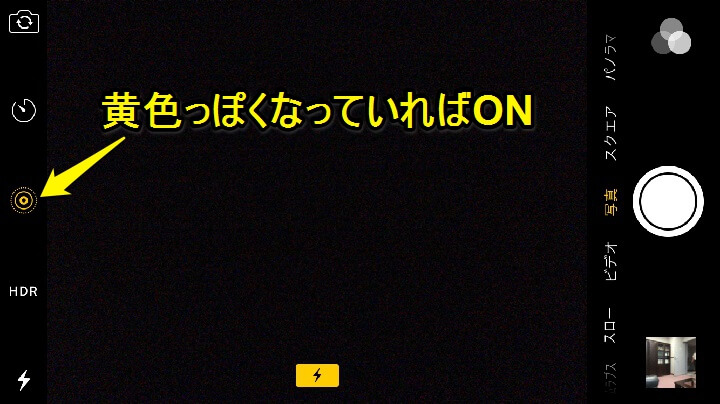
Live Photos撮影は、いつものようにiPhoneのカメラアプリを起動します。
画面上部(横にした場合はシャッターボタンの逆側)にある◎←みたいなアイコンがLive PhotosのON/OFFです。
◎アイコンが黄色っぽくなっているとLive PhotosがONになっている状態です。
なぜか無音に近いLive Photosでの撮影。。
Live PhotosをONの状態で撮影するだけ。
Live PhotosがONの状態になれば、あとはいつものようにシャッターボタンを押すだけです。
なぜかパシャっというシャッター音がなく、無音で動画っぽい画面での撮影が始まります。
2秒くらいしたら小さい音でピポッとなってLive Photos撮影完了となります。
Live Photos撮影した静止画と動画の再生
いつものようにiPhoneの写真アプリなどからLive Photosで撮影した写真を選択して表示します。
ここでグググッと写真のサムネイル(静止画)を3D Touchします。
するとLive Photos撮影されている写真がショートムービーのように動き出します。
Live Photos撮影した静止画と動画の保存形式
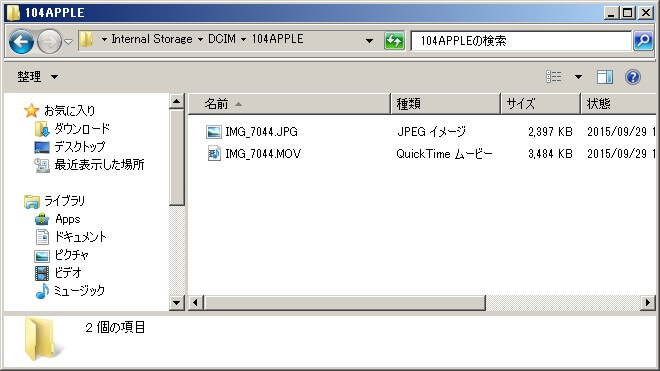
Windowsで確認したところ、Live Photosで撮影したファイルは「.JPG」と「.MOV」の2つで保存されていました。
保存場所もいつもの写真と同じです(iOS 9から101APPLE的なフォルダ)
保存サイズは、静止画が2.5MB、動画が3.5MB程度でした。
(あくまで今回自分が撮影したLive Photosのものです)
Live Photos撮影した動画は壁紙にも設定できる
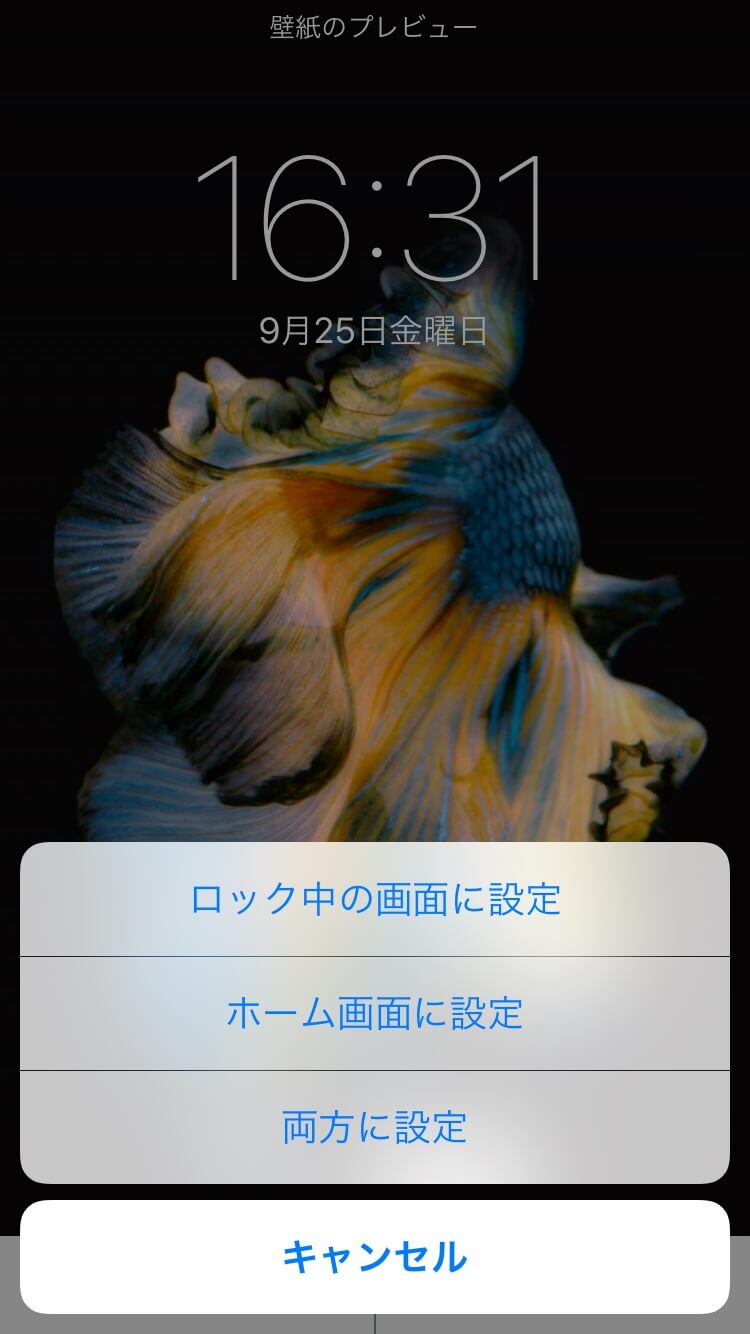
Live Photosで撮影した静止画+動画はiPhoneの壁紙としても設定することができます。
プリインストールされているライブ壁紙同様、基本的に静止画が表示され、3D Touchで動くというものです。
この辺の詳細は↓の記事をチェックしてみてください。
iPhone 6s~の3D Touchを搭載した機種の目玉機能の1つでもある「Live Photos」
Vineっぽい感覚のムービーがサクッと取れるのはけっこう楽しいです。
壁紙にも設定できるので使い方は幅広いように思えますぜ。
< この記事をシェア >
\\どうかフォローをお願いします…//
この【無音カメラ…】iPhone『Live Photos』の使い方 – ライブフォトで撮影されたファイルの保存ファイル形式は?の最終更新日は2015年9月29日です。
記事の内容に変化やご指摘がありましたら問い合わせフォームまたはusedoorのTwitterまたはusedoorのFacebookページよりご連絡ください。

























